salesforce零基础学习(一百一十六)workflow -> flow浅谈
本篇参考:
https://help.salesforce.com/s/articleView?id=sf.flow.htm&type=5
https://trailhead.salesforce.com/en/content/learn/superbadges/superbadge_process_automation
写在开篇:Flow应该是18年开始使用,当时的Flow也并没有现在这么强大,而且当时稳定性也间歇性存疑,所以项目中能使用trigger的坚决不使用SF的automation 工具,workflow / process builder / flow在一个全新的SI项目基本不太考虑。但是随着现在的项目成本考虑以及既有系统设计,很多就已经包含了 process automation tool以及客户可能更推崇作为公司资产,所以想法归想法,实践归实践。随着SF的release传出 workflow / process builder后续都要被flow所代替,所以了解和学习flow以及了解如何去迁移至flow还是有必要的,因为flow所涵盖内容太多,本篇就很浅入浅出以 record-triggered flow来讲一下。
| Flow Type | Launched By | Description |
|---|---|---|
|
Screen Flow |
|
Screen Flows provide a UI that guides users through a business process. |
|
Autolaunched Flow |
|
Autolaunched Flows automate business processes that have no UI. They have no trigger and they run in the background. |
|
Triggered Flow |
|
Triggered Flows are autolaunched by a trigger you specify. They run in the background. |
上面表格是Flow的类型,我们本篇只讲 Triggered Flow.
一. Flow Builder & Flow组成部分
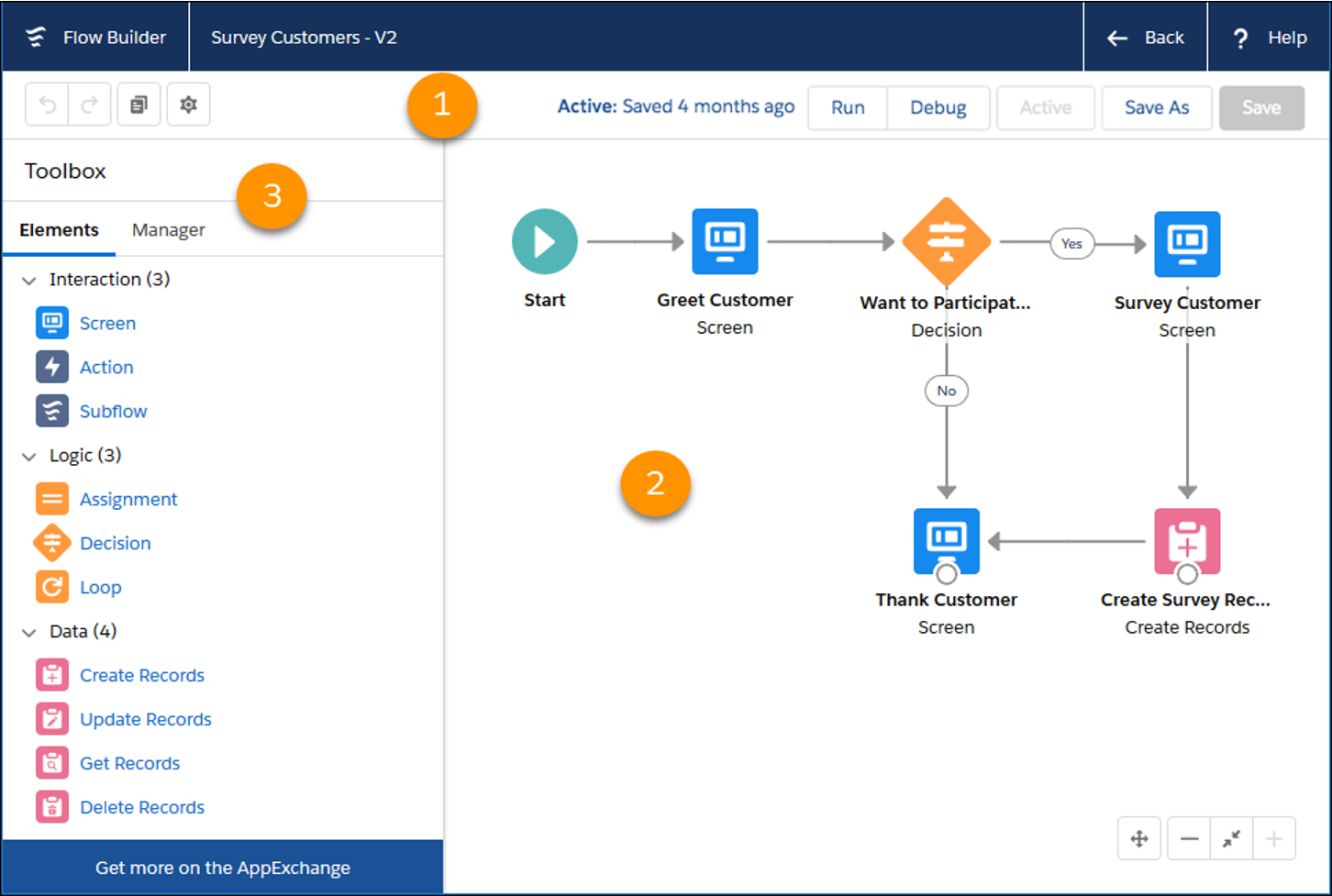
1. Flow Builder作为flow的创建和构造工具,组成可以分成三部分
Button Bar: 在你构建流程时管理你的流程。包含以下的一些功能
- 在自动布局中,点击选择元素,然后在你想选择的每个元素上点击选择元素节点。然后你可以点击复制元素按钮,将所有选定的元素复制到剪贴板上 。
- 要访问流程版本的属性,如上下文和API版本,点击滚轮形状设置按钮。
- 选择 "自动布局 "或 "自由格式"。自动布局是所有新流程的默认值。
- 如果该流程有警告或错误,会出现显示警告图标(The Show Warnings icon)或显示错误图标(The Show Errors icon)。要查看细节,点击图标。
- 要运行正在打开的流程版本的最近一次保存,请点击运行。如果该流程版本包含子流程元素,其引用的流程的活动版本将被执行。如果被引用的流程没有活动版本,那么子流程元素将运行其引用的流程的最新版本。
- 在 "运行 "按钮的左边,你可以看到该版本的活动或非活动状态,以及它最后一次被保存的时间。
- 要测试已打开的流程,点击View Test,然后点击Create。设置测试参数和断言。
- 点击Debug按钮来调试正在打开的最近一次保存的Flow。定义输入变量的值以及设置 rollback change以便调试不影响数据,查看有关流程运行的调试细节,并使用这些细节来排除错误。
- 要使你的用户可以使用当前的流程版本,点击 Active按钮。每个流程在同一时间只能有一个版本被激活。
- 要保存你的流程,请点击保存,或将其保存为新的版本或新的流程,请点击另存为。
Canvas: 在画布上建立一个流程。当你在画布上添加元素并连接它们时,你可以看到你的流程图。在自动布局中,点击连接器上的添加节点来添加一个元素,或者点击一个元素来查看该元的选项,如复制元素或删除元素。
Toolbox:
- 在自由格式中,使用元素选项卡来添加新的元素,如屏幕和创建记录。
- 在自由格式和自动布局中,使用管理器选项卡来创建变量、阶段、选择和其他资源以用于你的流程。或者查看你添加的所有元素和资源的列表。
除了以上,还需要记住一下快捷键 ctrl + /,这个快捷键可以显示出所有的 Flow中的快捷键操作。
2. 我们拆分一下Flow,将每个Flow可以分成三部分了解
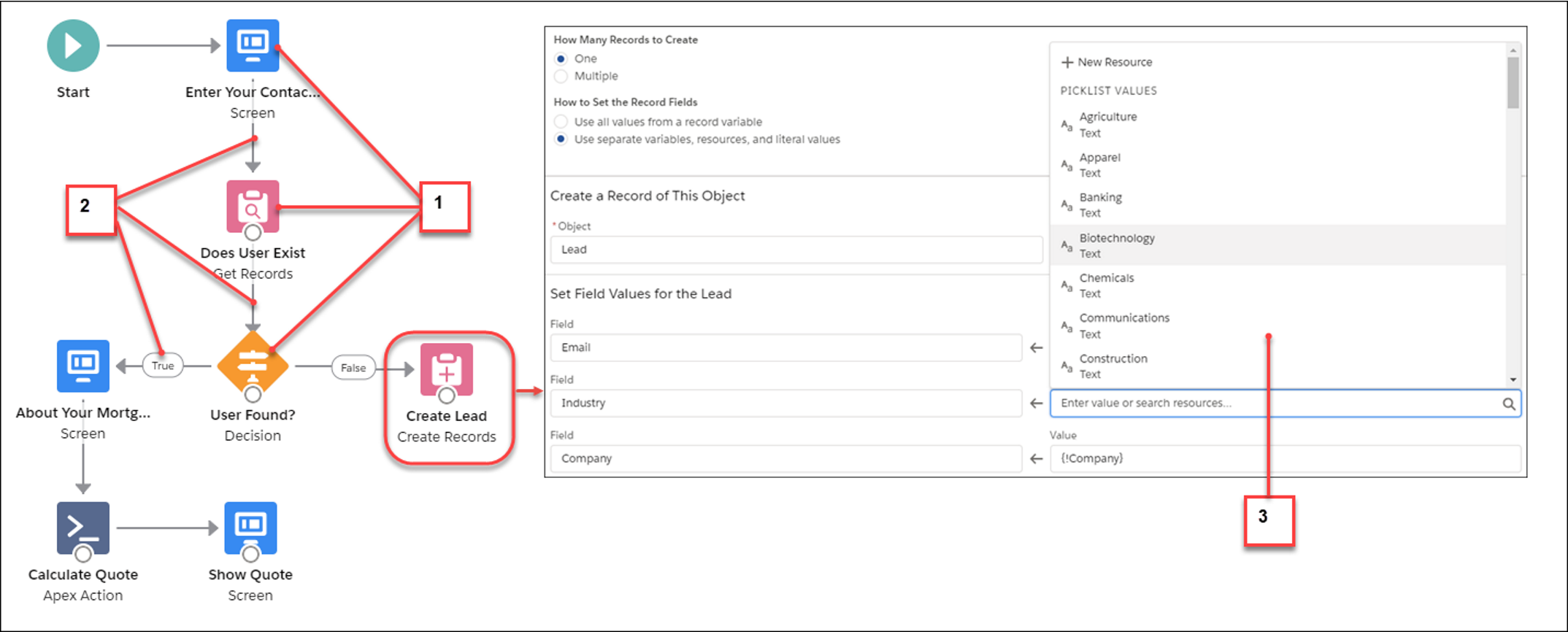
- Element:代表 Flow可以执行的一个操作,比如读写数据,展示信息,根据当前 flow user来收集数据,执行逻辑或者处理数据
- Connector:代表 Flow在运行时定义的一个有效的路径
- Resource:代表在整个 Flow流程中可以引用的值
二. Flow Trigger Explorer 以及 Flow Running User
1.通过Flow Trigger Explorer 更好的管理 Flow的顺利。一个 Object可能有多个 Flow操作,不同的设置顺序可能影响不同的结果。举个例子,都是针对before的场景,如果一个针对某个字段A的值会设置字段B,有一个针对某个字段C会影响字段A的值。这种的肯定需要 flow先执行后者在执行前者,否则就会导致结果的不正确。通过 Flow Trigger Explorer就可以更好的管理一个表的所有的 Flow的执行顺序。

2. Flow Running User:流程的运行用户是启动该流程的用户。运行用户决定了在用户上下文中运行的流可以对Salesforce数据做什么。
对于在用户上下文中运行的流程,运行用户的Profile和Permission Set决定了该流程的对象权限和字段级访问。当一个流程试图创建、读取、编辑或删除Salesforce数据时,它将执行运行用户的权限和字段级访问。例如,如果运行用户没有账户对象的编辑权限,而流程试图更新账户记录,就会发生错误。如果运行的用户没有编辑账户对象上的Rating字段的权限,而流程试图更新该字段,会发生错误。
需要注意的一点: running user和 running mode不是一个概念。flow的running mode分成 system mode和 user mode,只有在满足 user mode情况下,才会基于 running user来走运行的上下文权限。system mode会忽略这些权限相关。
|
FLOW LAUNCH METHOD |
DEFAULT CONTEXT |
|
Apex |
Depends on code |
|
Experience Cloud site |
User |
|
Embedded as a visual component inside a custom Aura component |
User |
|
Embedded as a visual component inside a Visualforce page |
User |
|
Custom button |
User |
|
Custom link |
User |
|
Direct link |
User |
|
Flow action |
User |
|
Lightning page |
User |
|
Process built in Process Builder |
System context without sharing |
|
Record-triggered |
System context without sharing |
|
Rest API |
User |
|
Run from an Apex method of a custom Aura component controller |
Depends on code |
|
Run from an Apex method of a Visualforce controller |
Depends on code |
|
Schedule-triggered |
System context without sharing |
|
Web tab |
User |
三. 基于workflow角度迁移到 Flow的demo举例

workflow主要的action有四个,但是 outbound message在项目中用的很少,所以我们更关注前三个。salesforce针对 workflow -> migrate to flow其实已经有一个工具做自助的转化,即 Migrate to Flow功能。
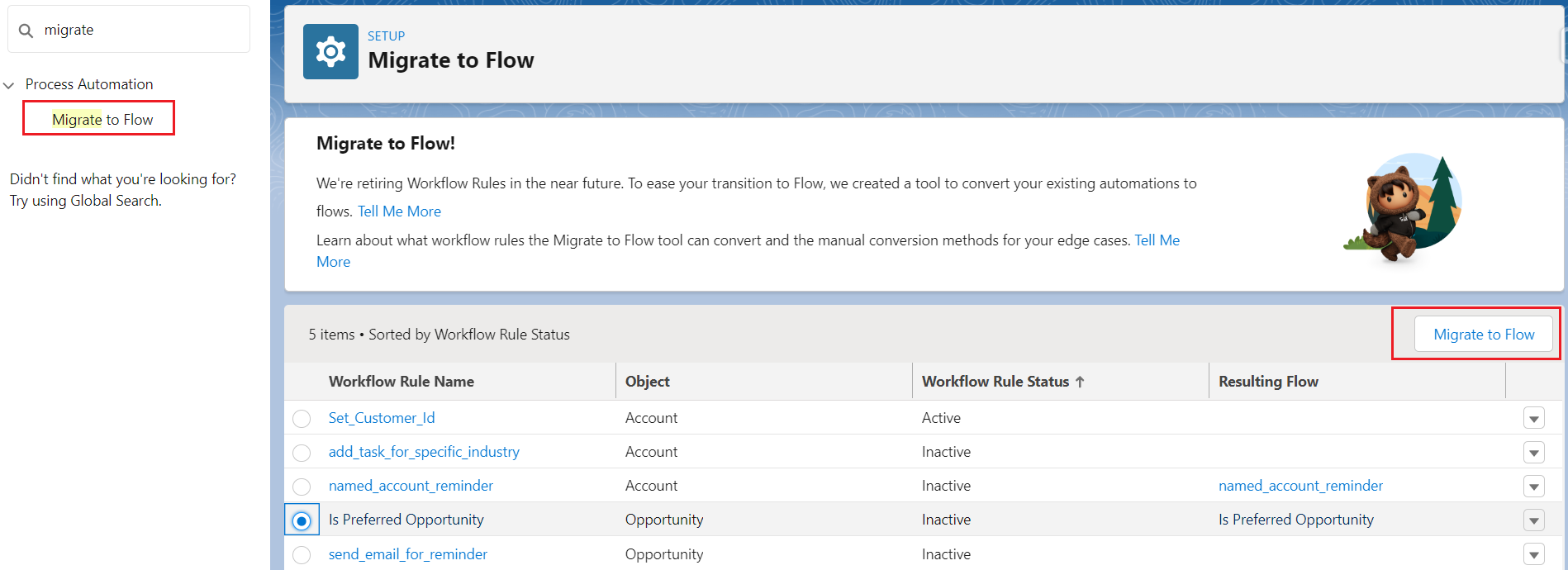
针对大部分的workflow都可以一件转化,从而减少了自己配置的成本,当然,他配置的也不一定是100%的正确,比如包含 RecordType相关的配置,转换就可能有问题,包含task,并且task设置的时间是明天等,就会提示转换不了,所以下面主要举例几个特殊的case转换场景或者实施的方式。
1. 使用 CONTAINS 以及创建 Task
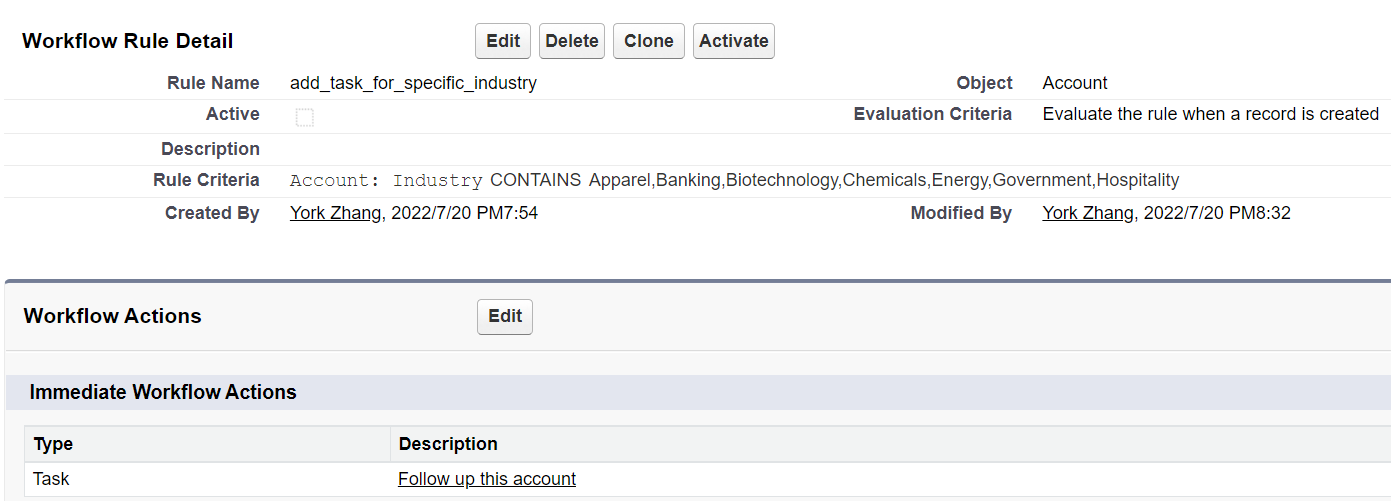
这种 migrate to flow 工具是没法直接转换的,自己实施Flow的话,需要有几点注意或者以下几个步骤。
Start -> meet specific industry -> generate task -> end
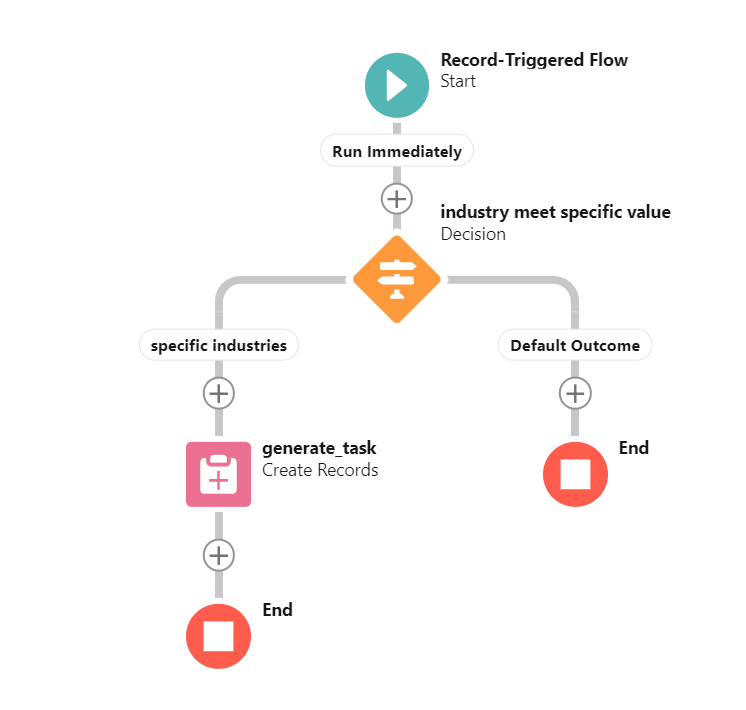
其中,start没啥特殊需要处理的,只需要action设置
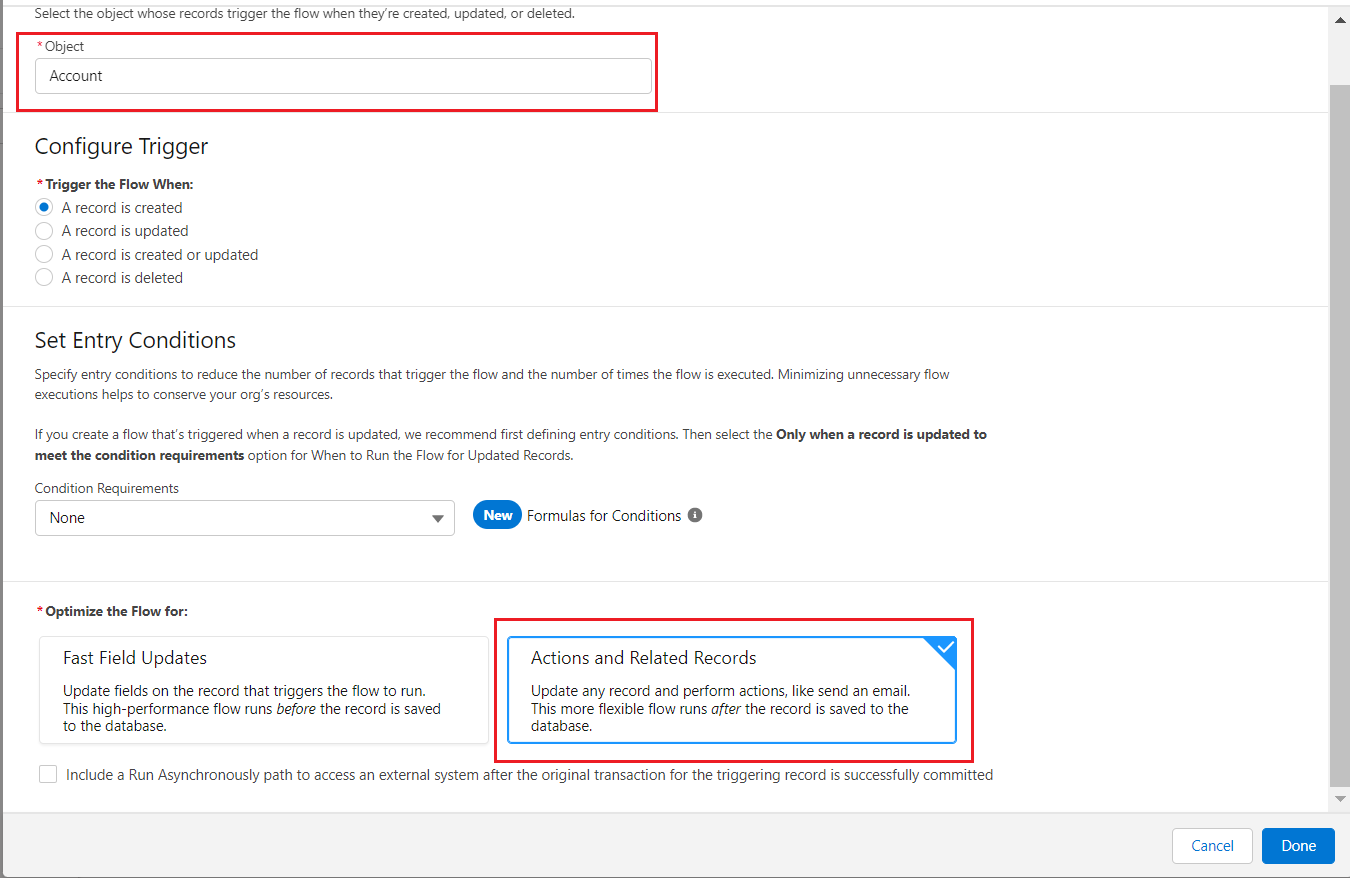
针对 contains / includes等函数,只需要使用 Flow的Decision即可很好的实现。
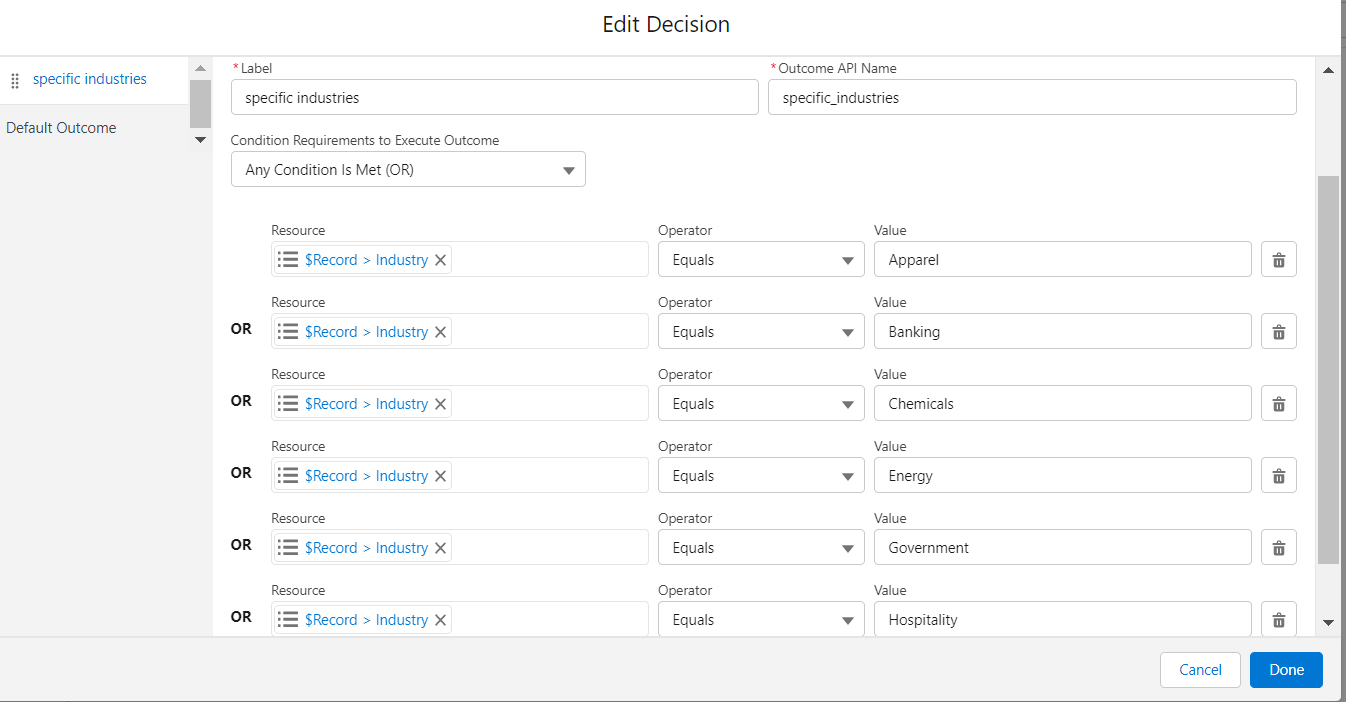
针对创建Task的步骤,只需要使用 Create Record 组件即可。这里有两个点, tomorrow使用了一个formula的变量,Constant_Follow_Up是一个常量
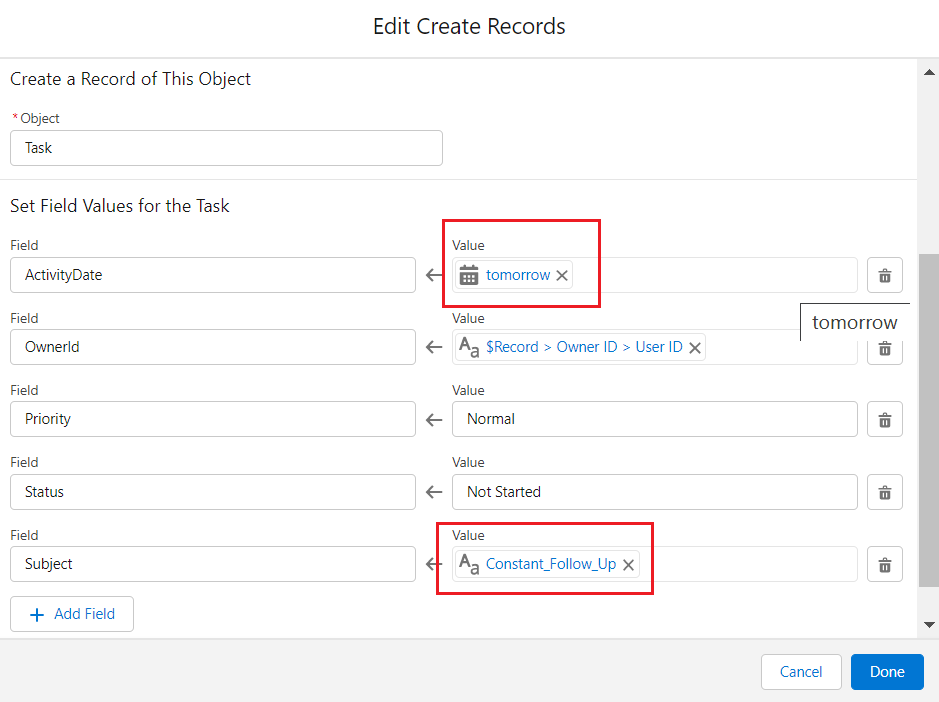
这里只举例tomorrow的实现,点击左侧的New Resource,资源类型选择formula,数据类型选择Date即可。

这样便实现了一个生成 Task的Flow。
2. 使用record type作为判断条件
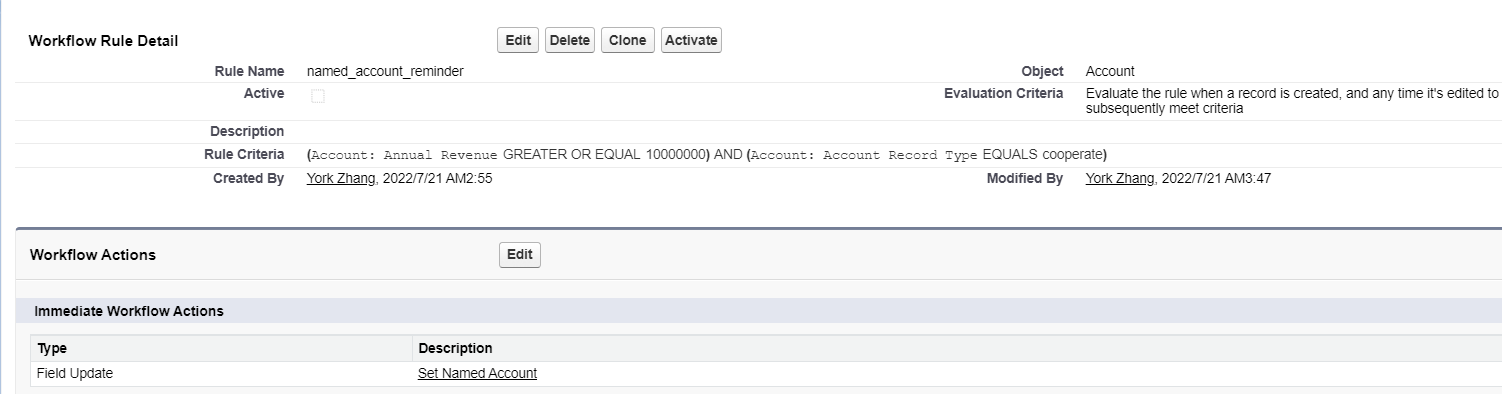
这样migrate to flow的情况下,尽管不会报错,但是没法直接使用,我们需要对他进行一下修改。操作顺序为:
start -> record type correct and annual revenue correct -> update field -> end
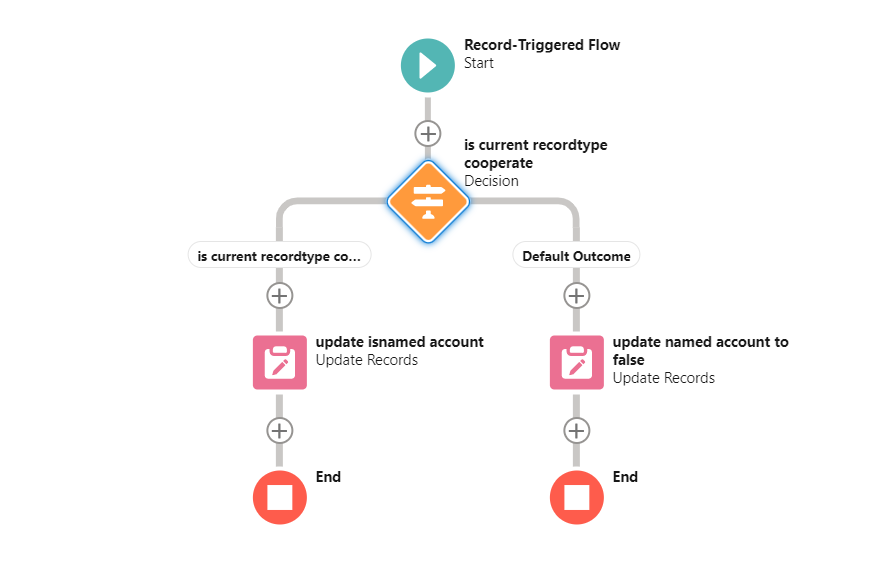
这里还是会用到 Decision的组件,我们看一下实现。
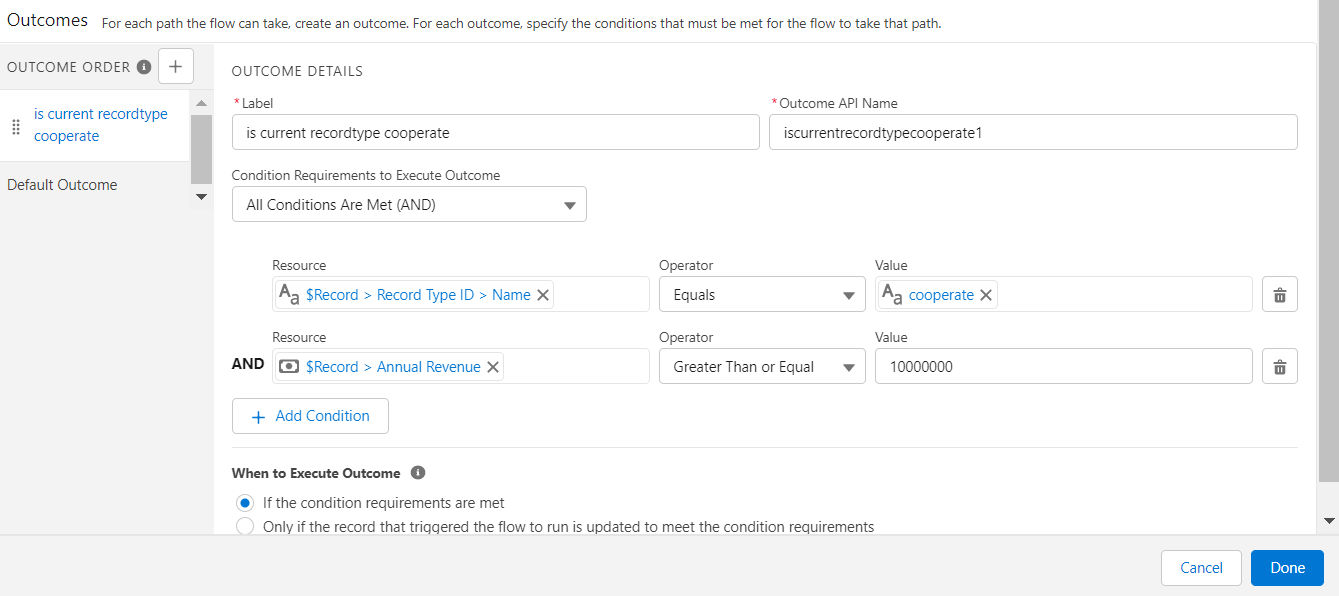
通过这个条件就可以来实现 record type的使用。
3. 使用父的字段的值作为判断条件
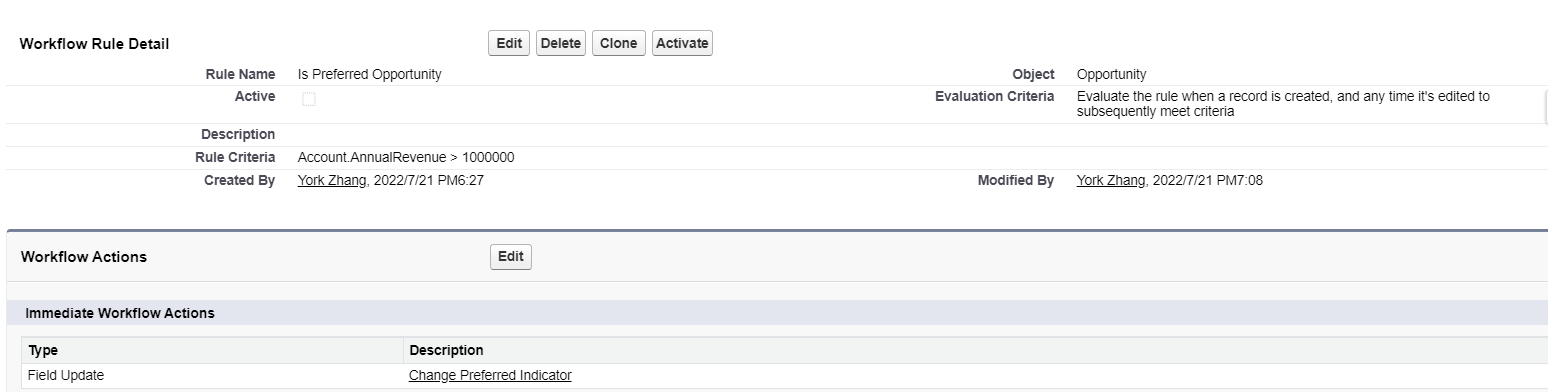
我们看一下Flow的实现

这里主要看一下 Decision的部分。
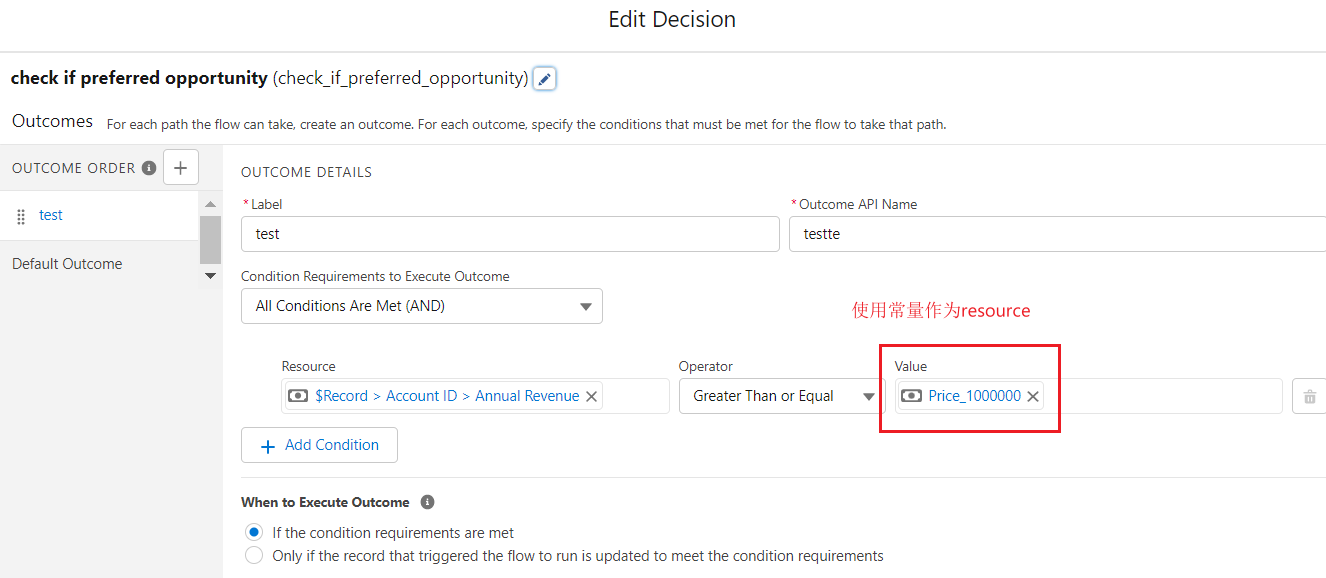
4. 使用日期相关的变量作为条件
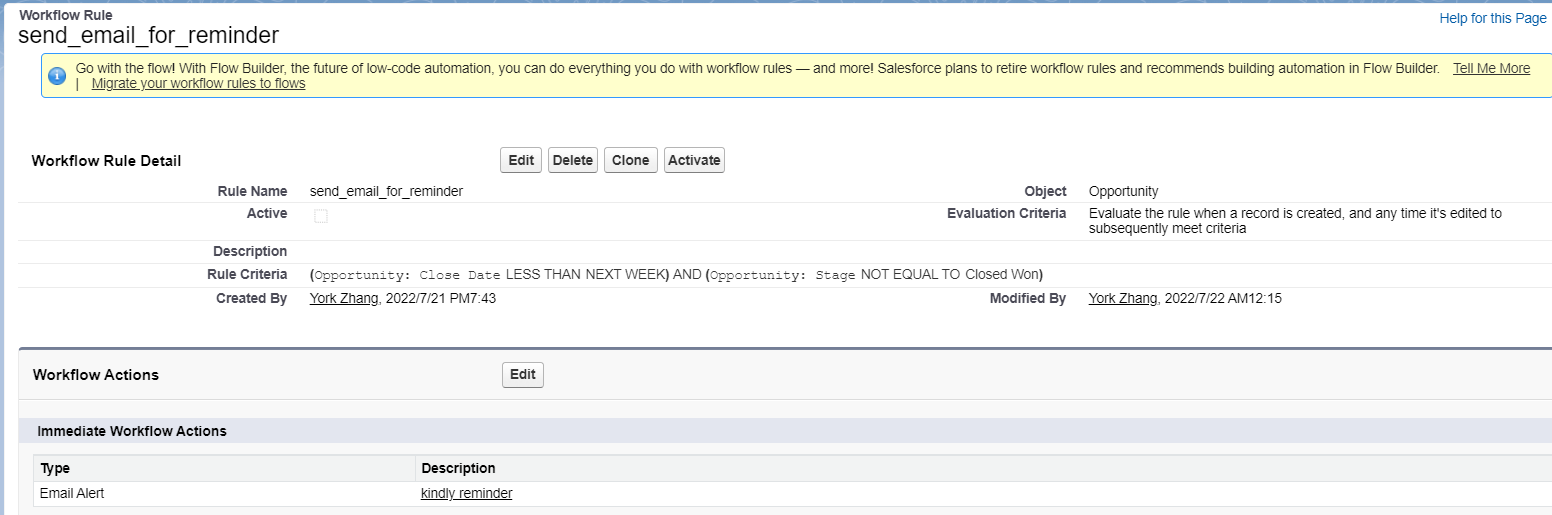
针对Flow来实现,除了需要使用Decision组件以外,还需要使用一下 Email Alert.
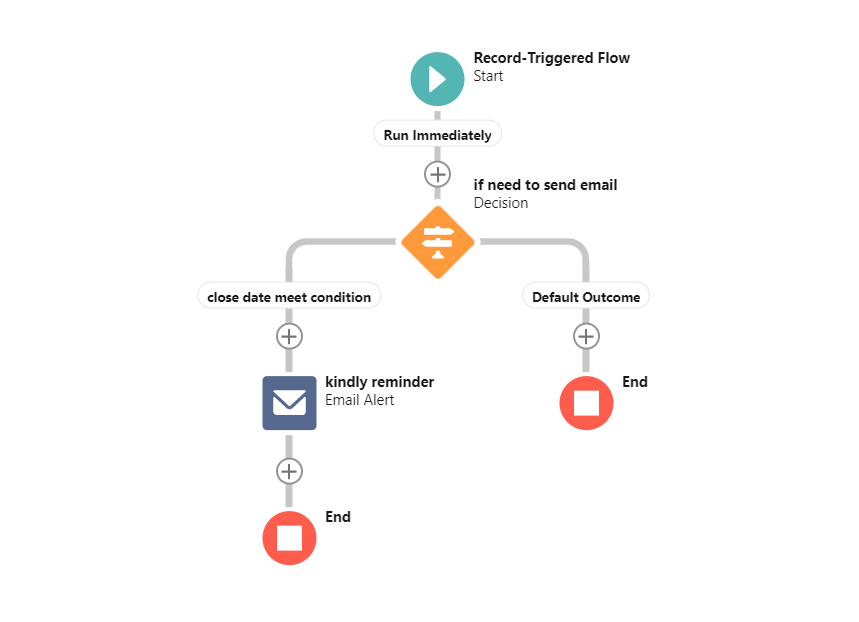
这里针对日期进行一下描述如何实现。我们可以先实现一个变量,实现一下today
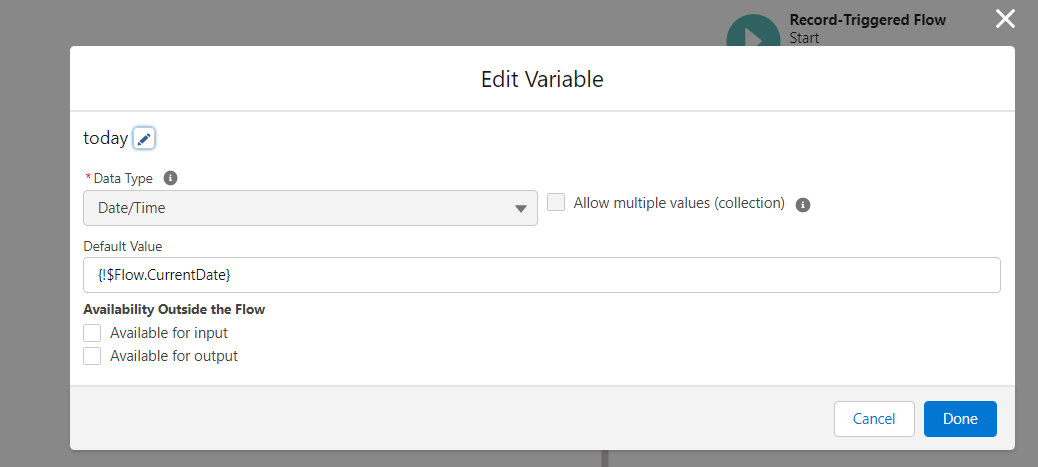
再创建一个变量实现一下 NEXT_WEEK,使用 FORMULA类型
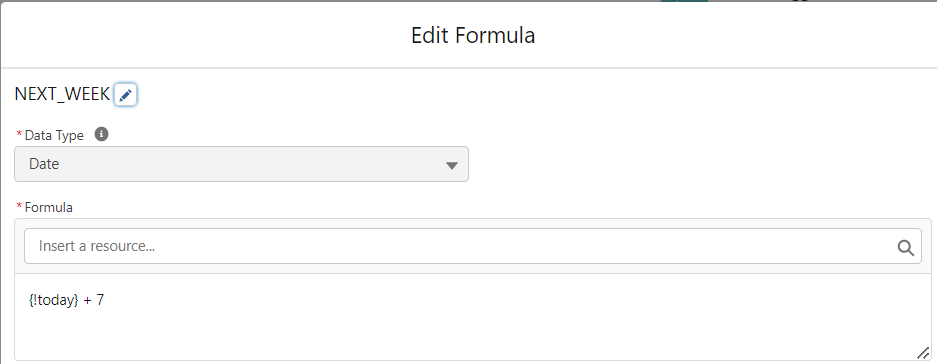
然后使用变量设置一下 Decision
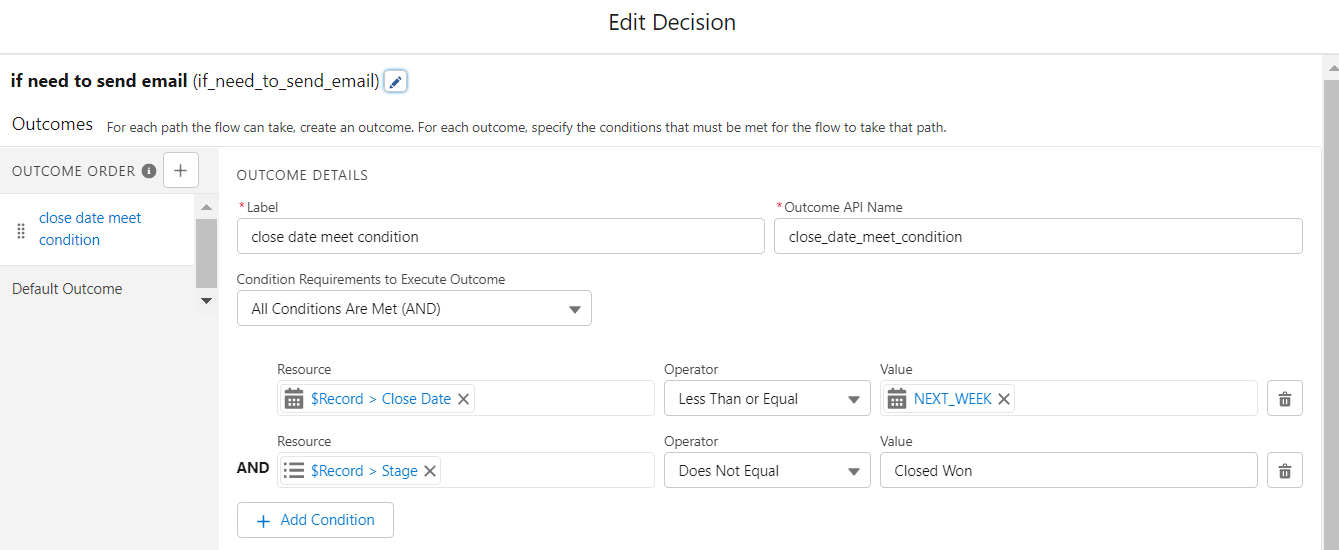
5. 使用 Global Variable,比如 Custom Setting。
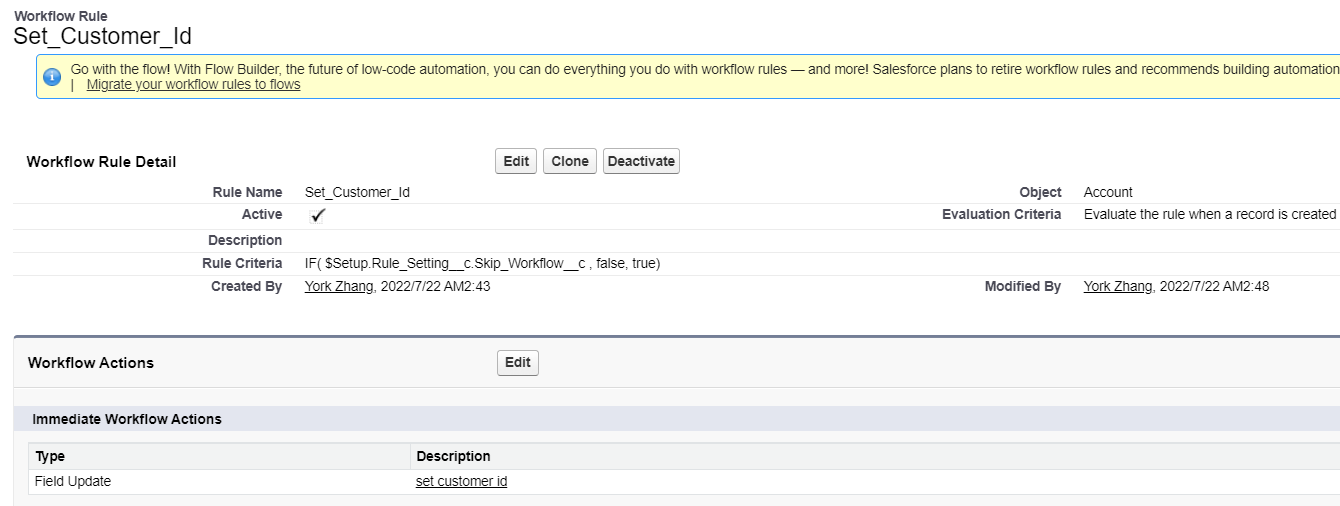
如果我们使用 Migrate to Flow来转换,可以正常转换,但是check的情况下会报错。
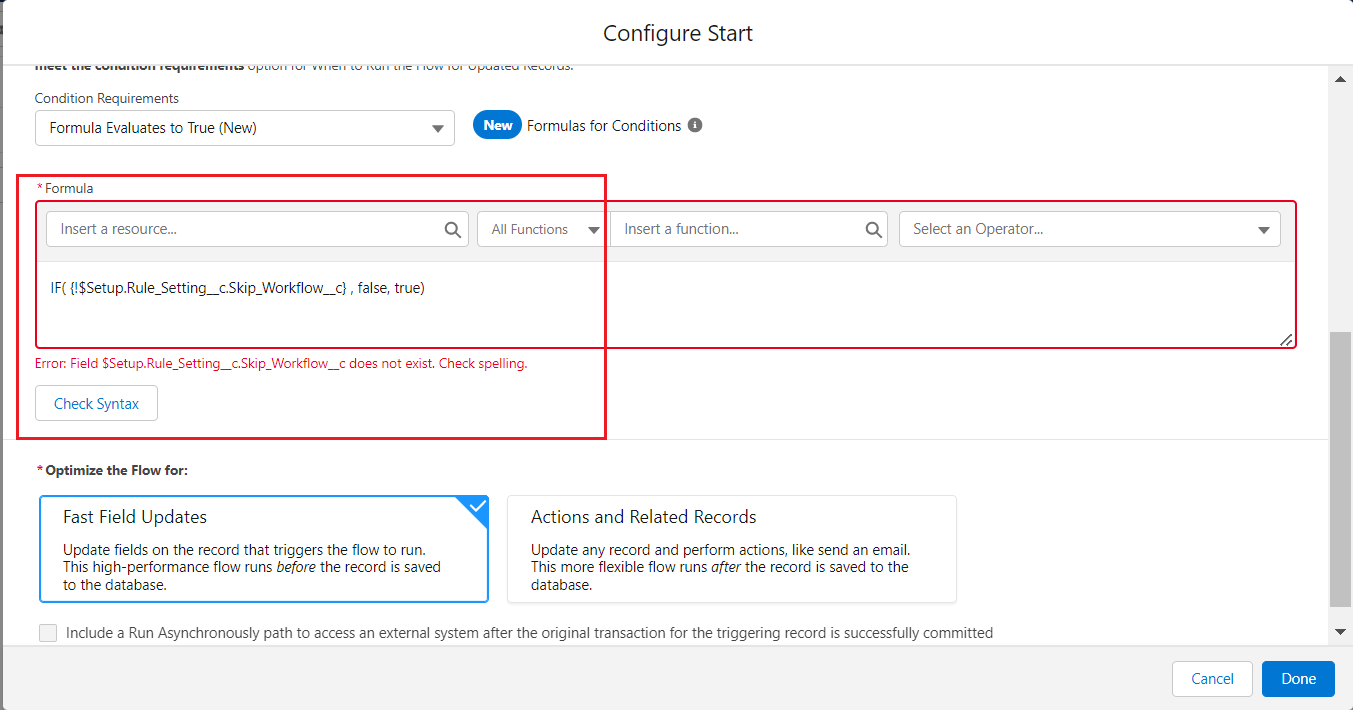
这显然是不太友好的,所以我们使用resource去跟踪这个custom setting的值。
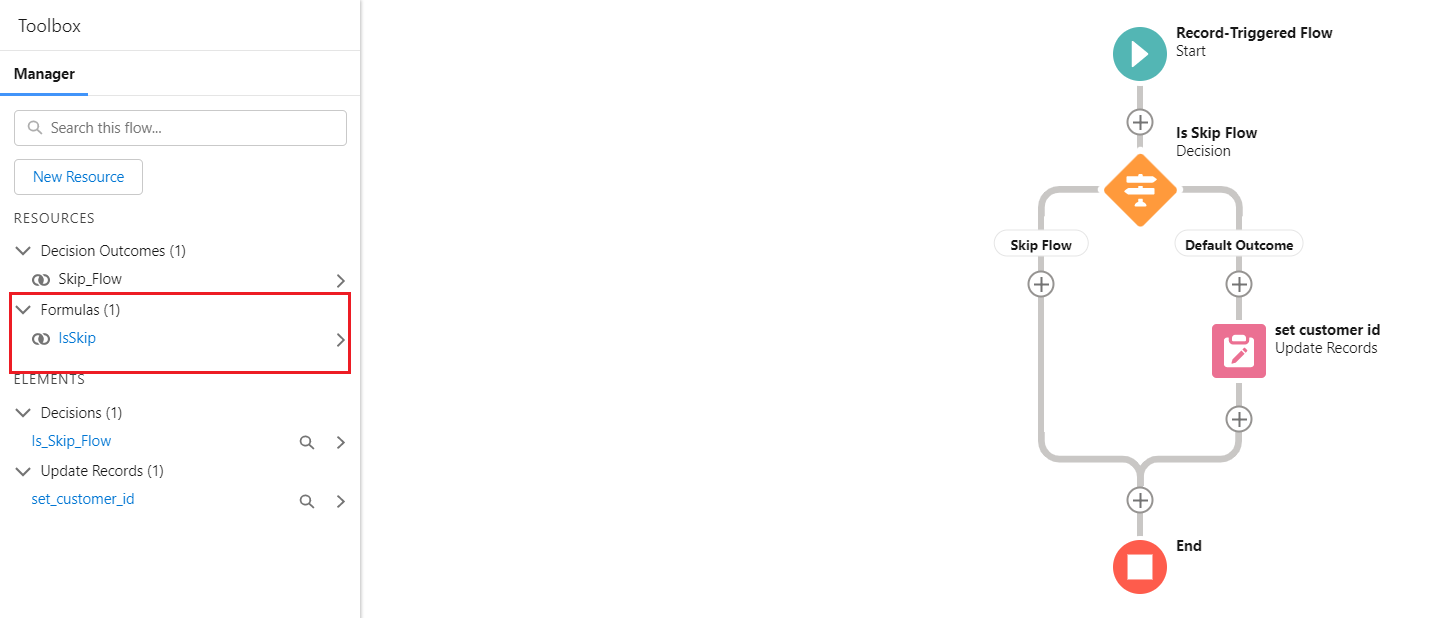
这里我们看一下变量的写法,使用formula类型,data type选择boolean。
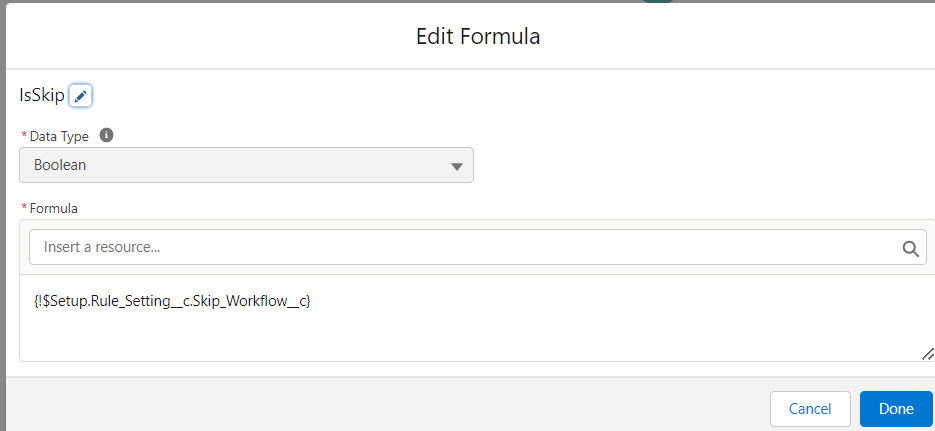
Decision我们只需要用这个变量判断即可。

总结:篇中主要讲了一下workflow常用场景中没法通过 Migrate to Flow 工具来转换的几个demo,篇中如果有错误地方欢迎指出,有不懂欢迎留言。需要强调的是,Record Triggered Flow相对来说已经是很容易的入门的了,process automation响应了SF的 low / no code的宗旨,后续在项目中所占比例可能还会不断提升,所以感兴趣的小伙伴可以借此学习一下 Screen Flow,还是很有趣的~~~至于项目中是否要用到 Flow,那就自己去评估吧。
作者:zero
博客地址:http://www.cnblogs.com/zero-zyq/
本文欢迎转载,但未经作者同意必须保留此段声明,且在文章页面明显位置给出原文连接
如果文章的内容对你有帮助,欢迎点赞~
为方便手机端查看博客,现正在将博客迁移至微信公众号:Salesforce零基础学习,欢迎各位关注。






 浙公网安备 33010602011771号
浙公网安备 33010602011771号